
Insira tabelas do Excel nas suas apresentações do PowerPoint 2007
Se você é daqueles que sofre todas as vezes que tem que apresentar uma tabela de dados no PowerPoint, como relatórios mensais, semanais ou até diários, e toda vez tem que criar uma nova apresentação dos dados, copiando e colando suas planilhas do Excel em slides, então veja esta super dica, que automatiza suas planilhas atualizando-as automaticamente no PowerPoint…
Veja o exemplo abaixo:
Imagine que você tenha uma planilha de custos, com valores que se alteram diariamente em função do dólar, por exemplo, e você tem que apresentar diariamente para os seus funcionários, ou diretores, através do PowerPoint, então… siga o exemplo abaixo:
Criando uma planilha de custo para a montagem de um micro computador,
Importe da Web os valores do câmbio, de forma que sejam atualizados automaticamente… veja: Como importar e atualizar dados da web no Excel
Seguindo a dica acima, sua planilha ficará da seguinte forma:
Nota: Para atualizar a planilha Excel com o valor do câmbio do dia, basta clicar na célula A1 com o botão direito, e escolher <Atualizar>. Salve a planilha sempre que fizer qualquer alteração…
Bem, agora com a sua planilha otimizada, vamos inseri-la na apresentação do PowerPoint…
Na sua planilha do Excel, selecione o trecho da planilha de custo e com o botão direito do mouse selecione <Copiar>
Na sua apresentação do PowerPoint, em um novo slide, vá em <Início>, <Colar> e <Colar Especial>
Escolha, <Colar com Vínculo> e de <OK>
E o seu slide vai receber a tabela vinculada do Excel, como no exemplo abaixo:
Faça um teste do vínculo: Para verificar se nossa tabela está corretamente vinculada, fiz algumas alterações na tabela do Excel, como alterar cores, fontes e alinhamento…
Clicando sobre a planilha com o botão direito, escolha <Atualizar vínculo> e o seu slide atualizará imediatamente conforme a última versão da planilha do Excel…
Assim, a nossa planilha de exemplo ficará assim apresentada no PowerPoint
Definir Vínculo Automático ou Manual: você poderá optar por atualização automática ou manual. No PowerPoint, acione o botão Office, <Preparar> e <Editar Links para Arquivos>
Selecione o vínculo desejado, escolha a opção automática ou manual e clique em <Atualizar Agora> e <Fechar>.
Se você escolher a opção automática, as alterações feitas na planilha do Excel serão automaticamente inseridas no slide do PowerPoint, quando você abrir o PowerPoint, através do Aviso de Segurança, clique em <Atualizar vínculos>.
Caso sua escolha for manual, você sempre deverá fazer as atualizações manualmente clicando sobre a planilha inserida no seu slide, e com o mouse direito e escolher a opção <Atualizar>
até mais… ( byALF )



 byALF |
byALF |  quinta-feira, novembro 26, 2009
quinta-feira, novembro 26, 2009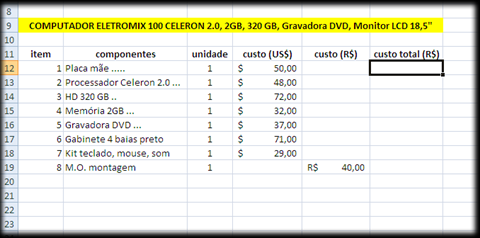
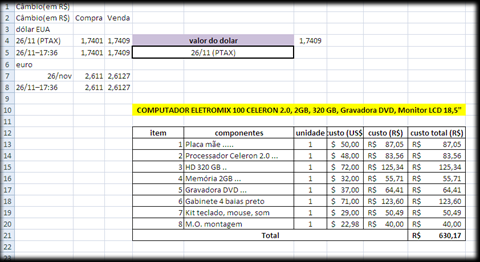
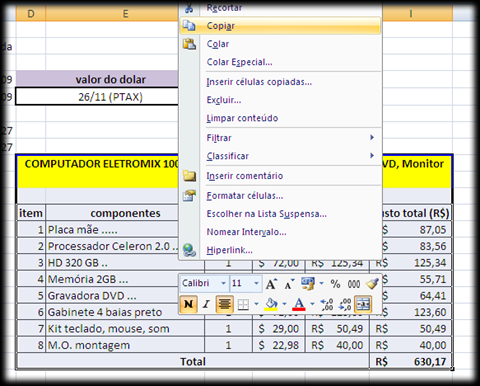
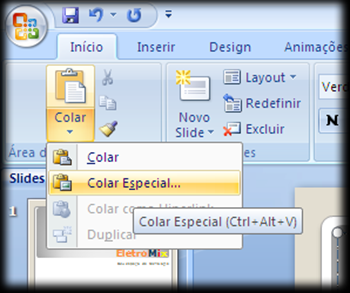
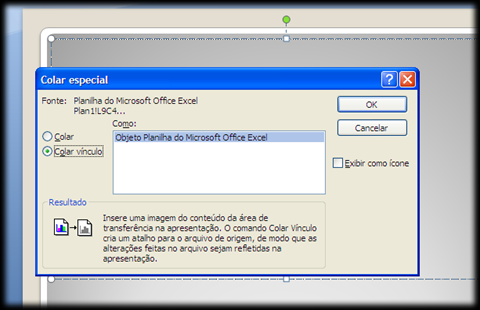
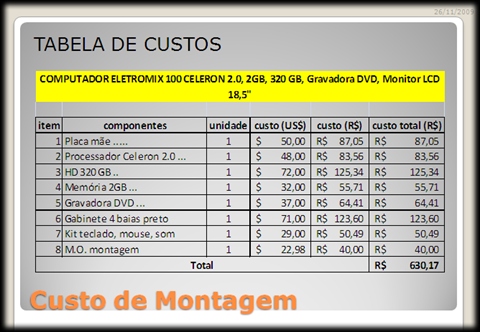

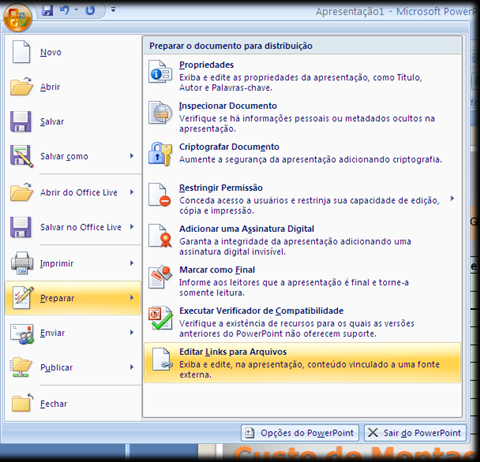
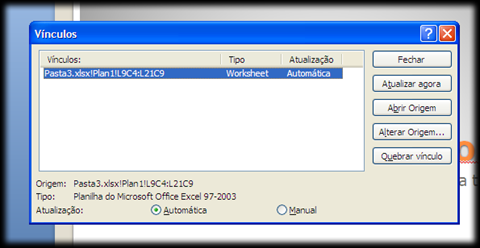
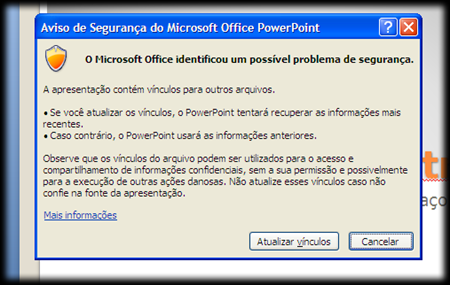










0 comentários:
Postar um comentário